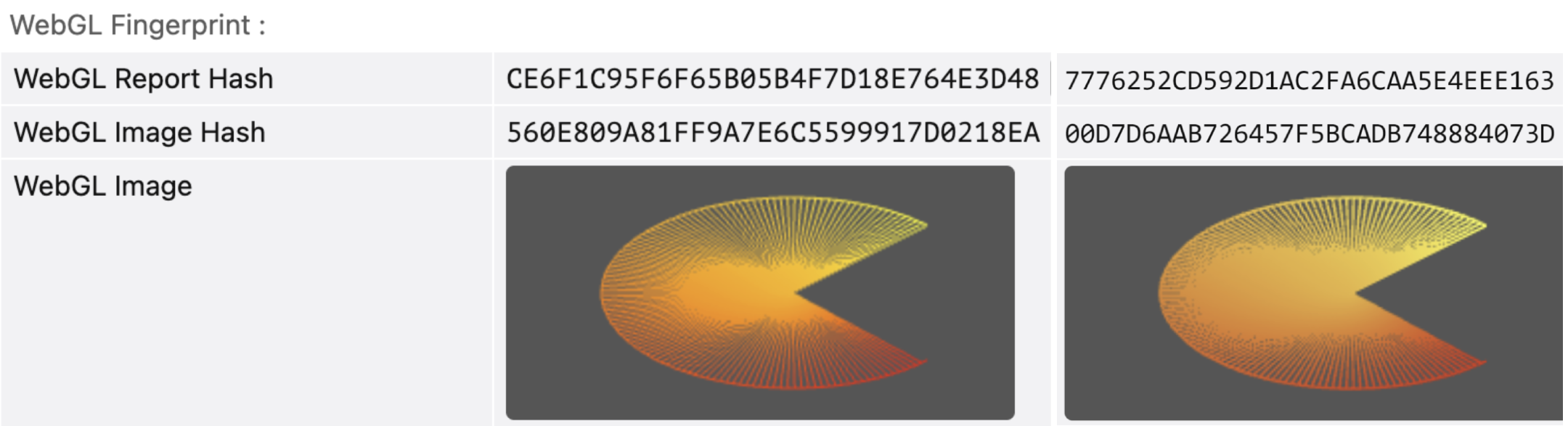Como usar as configurações de perfil de especialista no Multilogin X
Quem pode usar esse recurso?
- 👨💻 Proprietário, gerente e operador da conta
- 💰 Disponível em todos os planos
As configurações avançadas permitem que você analise detalhadamente o comportamento dos seus perfis de navegador – aspectos como resolução da tela, dispositivos de mídia, dados gráficos e muito mais. Essas configurações afetam a sua impressão digital do navegador e podem ajudar você a se misturar melhor ou personalizar seu perfil exatamente como quiser.
Atenção: não recomendamos alterar essas configurações a menos que você saiba realmente o que está fazendo. Nosso sistema já gera padrões seguros e otimizados para manter seus perfis ocultos e funcionando sem problemas.
Se você estiver pronto para assumir o controle total, ative o "Modo avançado" no seu perfil e explore cuidadosamente essas opções avançadas. Abaixo, você encontrará um guia fácil sobre o que cada configuração faz e como usá-la com sabedoria.

Quer entender a impressão digital do navegador, como ela rastreia você e como evitar banimentos de contas em 2025 ? Confira este guia detalhado sobre impressão digital do navegador, riscos à privacidade online e como os perfis virtuais da Multilogin mantêm suas contas seguras.
Resolução da tela
Analisar a resolução da tela é um método comum para identificar a impressão digital do navegador. Estas dicas ajudarão você a evitar sinais de alerta:
- Não use resoluções maiores que a sua resolução nativa: os sites podem verificar diferenças entre a resolução declarada e a área de tela disponível
- Seja consistente em uma equipe: mantenha as resoluções de perfil dentro da menor tela usada em sua equipe (se seu dispositivo for 4K e um colega tiver Full HD, defina a resolução para 1920 × 1080 ou menor)
- Não minimize a janela: quando Multilogin inicia um perfil, ele é maximizado de acordo com a resolução nas configurações do perfil; é melhor não minimizar o perfil, já que a maioria dos usuários tem seus navegadores maximizados
Mascarado
Você obterá uma resolução de tela aleatória do nosso criador de impressão digital.
Personalizado
Defina o parâmetro desejado usando as dicas acima.
Real
Os sites verão seus parâmetros reais de tela.
Dispositivos de mídia
WebRTC é um plugin para navegador que permite a comunicação de áudio e vídeo em uma página web. Para isso, ele se conecta aos seus dispositivos de mídia, como microfones, câmeras e fones de ouvido. Mas esse processo pode ser arriscado – continue lendo para saber o porquê!
Enumeração de dispositivos
Sites podem usar WebRTC para verificar todos os seus dispositivos, criando uma lista do que você tem. Embora essa lista por si só não o identifique especificamente, ela ainda pode contribuir para a criação do seu retrato digital.
No Multilogin, você pode personalizar o número de dispositivos diferentes dentro destes limites:
- 📷 Entradas de vídeo (número de webcams): 0–1
- 🎤 Entradas de áudio (número de microfones): 0–4
- 🔊 Saídas de áudio (número de alto-falantes ou fones de ouvido): 0–4
Rastreamento ID
Embora os navegadores protejam os nomes completos dos modelos dos seus dispositivos de mídia, os sites ainda podem rastrear seus ID exclusivos. No Multilogin , eles são mascarados por padrão para todos os dispositivos.
Mascarado
Você obterá parâmetros otimizados do nosso criador de impressão digital.
Personalizado
Você pode selecionar seu próprio conjunto de dispositivos de mídia usando as recomendações acima.
Real
Neste modo, os sites verão os parâmetros reais dos seus dispositivos de mídia. Isso pode ser útil se você quiser usar uma câmera ou um microfone no seu perfil do navegador.
Metadados WebGL + WebGPU
Os metadados WebGL e WebGPU são como a assinatura artística do seu perfil de navegador. Eles revelam detalhes sobre como seu dispositivo cria gráficos na web, como a marca da ferramenta gráfica e seu modelo específico. Os sites usam essa assinatura para reconhecer e lembrar de você online.
Mascarado
Você obterá parâmetros otimizados de fornecedor e renderizador WebGL com nosso construtor de impressão digital. Além disso, este modo inclui mascaramento WebGPU.
Personalizado
Parâmetros WebGL
Defina os parâmetros desejados manualmente:
- Fornecedor WebGL: empresa responsável pela criação da tecnologia gráfica usada em um navegador da web
- Renderizador WebGL: hardware gráfico do seu dispositivo, como o modelo da placa de vídeo
Parâmetros WebGPU
Você pode definir seus próprios valores ID dispositivo e fornecedor para WebGPU. Aqui estão algumas dicas:
- Use os valores reais do site devicehunt.com
- Use no máximo 4 símbolos: 0-9 e AF
Preste atenção aos requisitos específicos do sistema operacional:
- Para dispositivos Mac da série M , digite “0” no campo “ ID do dispositivo”
- A configuração manual não é suportada em sistemas Linux
Se você deixar os campos “ ID do fornecedor” e “ ID do dispositivo” vazios, os metadados do WebGPU serão definidos como “Real”.
Real
Os sites verão seus parâmetros reais WebGL e WebGPU.
Gráficos WebGL
WebGL é uma tecnologia JavaScript que permite que sites criem gráficos 3D em uma página da web. Ao mesmo tempo, os sites podem usá-la para identificá-lo de duas maneiras:
- Relatório WebGL: eles inspecionam toda a tabela de relatório do navegador WebGL, às vezes transformando-a em um hash para uma análise mais rápida
- WebGL image: eles solicitam que uma imagem 3D oculta seja desenhada e hash, pois o resultado final depende do hardware do seu dispositivo e de seus cálculos
Ruído
Real
Gráficos em tela
A API Canvas foi projetada para desenhar gráficos e animações 2D em uma página da web via JavaScript e HTML. Mas, assim como WebGL, o Canvas pode adicionar exclusividade extra à impressão digital do seu navegador. De acordo com um estudo da Universidade de Princeton, mais de 5% dos sites a utilizam para impressão digital.
O processo é o seguinte: os sites solicitam ao seu navegador que desenhe uma imagem oculta canvas. Essa imagem aparece ligeiramente diferente em diferentes dispositivos, mas permanece a mesma para configurações idênticas. Em seguida, a imagem é transformada em um hash, servindo como entropia adicional na identificação.
Ruído
Real
Desabilitado
Desativar a API do Canvas no navegador impede que sites leiam sua impressão digital canvas . No entanto, este é considerado um modo legado e não é recomendado para uso regular.
AudioContext
A impressão digital AudioContext é um derivado hash da configuração de áudio do seu dispositivo.
O processo é o seguinte: os sites solicitam ao seu navegador que simule uma função senoidal, imitando a reprodução de arquivos de áudio de acordo com suas configurações e hardware. Essa senoidal é então transformada em um hash, que se torna um detalhe extra na impressão digital do seu navegador.
Real
Neste modo, os sites verão a impressão digital de áudio real do seu dispositivo. É uma opção recomendada porque muitos dispositivos geram os mesmos resultados. Permitir que os sites os vejam ajuda você a se misturar a outros usuários que têm a mesma configuração.
Ruído
Multilogin ajusta a pilha de áudio no nível do navegador, adicionando ruído persistente para fazer com que sua impressão digital pareça 100% única na análise estatística.
Conclusão principal: embora o padrão de ruído permaneça o mesmo, as leituras ainda variarão se você iniciar o mesmo perfil em dispositivos diferentes.
Confira o exemplo abaixo para ver como o hash muda entre dois dispositivos.

Navigator
O parâmetro Platform refere-se à plataforma para a qual o navegador é compilado. Alguns exemplos de valores de plataforma incluem Win64, Mac Intel e Linux 686.
Concorrência de Hardware
OSCPU
O parâmetro OSCPU refere-se à versão do seu sistema operacional. Ele pode ser encontrado em navegadores baseados no Firefox ( Stealthfox no Multilogin ). Alguns exemplos incluem:
- Windows NT 10.0; Win64; x64
- Intel Mac OS X 10.14
- Linux x86_64
Proteção de varredura de porta
Quando um aplicativo de computador está ativo, ele abre uma porta – um ponto final para comunicação. Pode ser qualquer número de 0 a 65535. Por exemplo, o TeamViewer abre as portas 80, 443 e 5938.
Alguns verificadores de impressão digital podem realizar varreduras Nmap para verificar portas abertas. Só um aviso: sites comuns geralmente não usam isso devido a restrições legais.
Mascarado
Os sites não verão nenhuma porta que esteja realmente aberta no seu sistema. Em vez disso, verão valores mascarados fornecidos pelo nosso criador de impressões digitais.
Personalizado
Neste modo, todas as portas serão mascaradas, exceto as da lista de permissões. Adicione essas portas ao campo personalizado, separadas por vírgulas.
Real
Os sites verão suas portas reais.
Dados de fonte
Enumeração da lista de fontes
Mascarado
Você obterá uma lista otimizada de fontes com base no sistema operacional do perfil do navegador.
Real
Os sites verão seus dados reais de fonte.